
Channels
Products
Transactional SMS-messaging
Support and marketing in most popular messaging apps
Instagram
Messenger
Use Cases
Omnichannel messaging
FAQ Bots
Live support
Подключение SMS канала
Fromni. Notifications is SMS-gateway. Please note that Fromni. Notifications is a separate solution responsible for SMS-delivery worldwide. That is why you need to have a separate account on Fromni. Notifications platform.
Для того чтобы добавить канал коммуникации, в первую очередь необходимо зайти в наше приложение Fromni by Imobis.
Для входа можно воспользоваться ссылкой https://auth.fromni.com/ru
Если вы ещё не зарегистрированы в нашем приложении, посмотрите следующую статью.
Если вы ещё не зарегистрированы в нашем приложении, посмотрите следующую статью.
- Перейдите во вкладку Каналы коммуникаций.
В окне с каналами нажмите Настроить в окне SMS или воспользуйтесь прямой ссылкой.

- Далее необходимо нажать на кнопку Добавить.
- В новом окне введите название подключения — это внутренняя информация (конечный пользователь его не увидит).

- Далее есть два возможных варианта:
- Создать аккаунт в Fromni. Notifications;
- Войти через Fromni. Notifications (нужно знать логин и пароль от вашего аккаунта).
Обратите внимание, что отправка смс сообщений имеет свою специфику и оплачиваются отдельно, поэтому для этого необходимо отдельное подключение к смс-сервису Imobis. Подробнее с сервисом можно ознакомиться на сайте imobis.ru.
- В случае если выбираете Создать аккаунт, то он будет создаваться автоматически на те же данные (email и номер телефона), что и ваш кабинет во Fromni. Вам нужно будет только придумать и подтвердить пароль.
После нажатия кнопки Создать Вам на почту придет приветственное письмо от Imobis с логином и паролем от личного кабинета. Там необходимо будет пополнить баланс и подключить имя отправителя.

- Теперь, когда у вас есть логин и пароль, можно нажать Войти, Вас автоматически перекинет на страницу входа в Imobis, где нужно будет ввести актуальную пару логин и пароль.
Если в этом браузере Вы уже залогинены в сервисе Imobis, то авторизация произойдет автоматически.

- После авторизации Вы увидите вот такое окно, где нужно будет нажать Далее.

- Произойдет связка аккаунтов Fromni-Imobis (отобразится токен доступа, логин в Imobis и баланс). Здесь необходимо выбрать Имя отправителя и нажать «Далее».

- Созданное подключение отобразится в списке с ID, названием и датой создания.

Обратите внимание, что существует ряд ограничений на отправку сообщений, все они подробно описаны в Договоре публичной оферты.
Подробнее о том, за что могут оштрафовать при отправке СМС сообщений читайте в нашей статье.
Подробнее о том, за что могут оштрафовать при отправке СМС сообщений читайте в нашей статье.
You will receive an email with your Fromni. Notifications credentials. In order to start messaging, you should fill-up your account and register at least one sender's name.
If you have login and password for Fromni. Notifications platform you can press Log in to Fromni. Notifications.
Hint: if you are already log in in the same browser, you won't need to enter anything.
5. The authorization process is finished, and you will be redirected to this page. Press Next.
6. The connection process is complete. Here you can choose Sender's name (default option is fromni, but you can register your own).

7. After pressing Next button, you will see the connection in the list, where you can either edit or delete.
Need more help?
Write us email to support@fromni.com
Did this answer your question?

Contact our sales team
Just give us some details





















